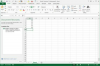याहू! टूलबार एक स्थिर प्रभाव प्रदान करता है जब आप इंटरनेट के जंगली क्षेत्रों को पार करते हैं, जिसमें कई बटन और विकल्प होते हैं जो आपको Yahoo से केवल एक क्लिक दूर रखते हैं! वेबसाइटों का परिवार। हालाँकि, उस सुरक्षा जाल को खोने के लिए केवल कुछ गलत बटन क्लिक हैं। गलत बटन पर क्लिक करने या गलत विकल्प को सक्रिय करने से आपका Yahoo! आपके वेब ब्राउज़र से टूलबार गायब हो जाएगा। सौभाग्य से, निष्कासन स्थायी नहीं है -- आप अपना Yahoo! कुछ समस्या निवारण चरणों के साथ टूलबार वापस।
चरण 1
वह वेब ब्राउज़र खोलें जिसमें Yahoo! टूलबार स्थापित।
दिन का वीडियो
चरण 2
स्क्रीन के शीर्ष पर टूलबार देखें। यदि आप केवल मूल मेनू बार देख सकते हैं, तो आप पूर्ण स्क्रीन मोड में हो सकते हैं, जो अन्य टूलबार को देखने से हटा देता है। "F11" पर क्लिक करें और देखें कि Yahoo! टूलबार फिर से प्रकट होता है।
चरण 3
यदि पूर्ण स्क्रीन मोड समस्या नहीं है, तो मेनू बार के खाली हिस्से पर राइट-क्लिक करें। याहू पर क्लिक करें! टूलबार प्रविष्टि यदि उसके आगे चेक मार्क नहीं है। याहू! टूलबार ऑन-स्क्रीन दिखाई देना चाहिए। यदि आप Yahoo! के लिए कोई प्रविष्टि नहीं देखते हैं! टूलबार, यह आपके ब्राउज़र पर स्थापित नहीं है।
चरण 4
दो साइड-पॉइंटिंग एरो के लिए दृश्यमान टूलबार के किनारों को देखें - जो छिपे हुए ऑफ-स्क्रीन विकल्पों को इंगित करता है - यदि पिछला चरण टूलबार को फिर से प्रकट नहीं करता है। तीरों पर क्लिक करें जब तक कि आप Yahoo! टूलबार विकल्प, फिर तीरों के दाईं ओर खड़ी रेखा पर क्लिक करें और इसे सबसे कम दिखाई देने वाले टूलबार के नीचे खींचें और छोड़ें। याहू! टूलबार फिर से दिखना चाहिए।
चरण 5
याहू डाउनलोड करें! टूलबार फिर से Toolbar.yahoo.com पर और यदि कोई समाधान समस्या का समाधान नहीं करता है या Yahoo! जब आप मेनू बार पर राइट-क्लिक करते हैं तो टूलबार प्रविष्टि प्रकट नहीं होती है।